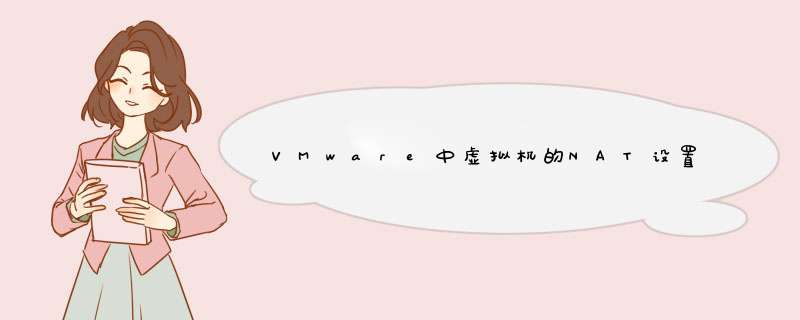
最近重新转了windows8,然后再win8下想装一个Ubuntu的虚拟机,于是先装了VMware9再安装了ubuntu,但是发现虚拟机上不了网,于是在网上找了很多关于vmware的nat设置的文章来看,终于解决了这个问题,现在将其写出来,希望对大家有用.
一.设施windows下的网络设置.
1.进入本网络的属性
2.设置共享,共享的网卡为VMware network adapter VMnet8
二.对VMware中的NAT进行设置
1.
2
点击添加
3.
Host Port为宿主机的端口号也就是虚拟机希望连接到的宿主机的端口号,Virtual machine port为虚拟机的端口号,Virtual Machine IP address为虚拟机的ip,前三段应该与本身宿主机一样,最后一段可以自己写.最后一个是描述,这个自己随便写.最后点击OK.
三.网络防火墙的设置
1.
2.
3.
4.
经过上述4步后,再点两次“下一步”,最后输入一个规则名称,就设置完成了。现在外网也可以通过刚才设定的端口访问到虚拟客户机了。虚拟机上的防火墙都为关闭状态。
至此,就大功告成了。
以上就是本文的全部内容,希望对大家的学习有所帮助,也希望大家多多支持脚本之家。
欢迎分享,转载请注明来源:内存溢出

 微信扫一扫
微信扫一扫
 支付宝扫一扫
支付宝扫一扫
评论列表(0条)